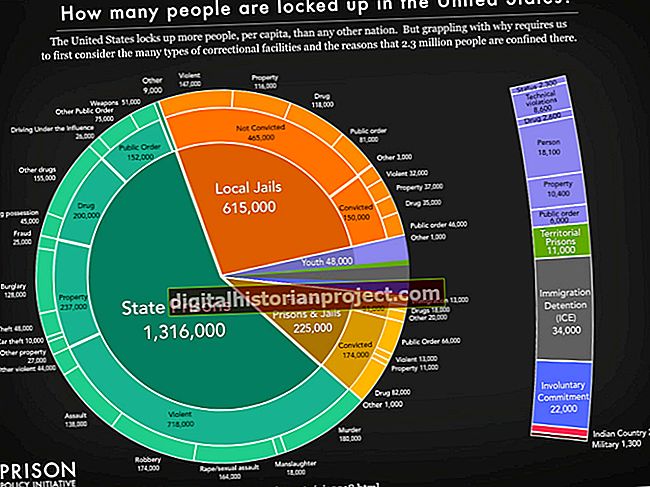Trong kinh doanh, điều quan trọng là các tài liệu phải rõ ràng và dễ đọc. Nếu tài liệu của bạn xuất hiện với bản in quá nhỏ để có thể đọc một cách thoải mái, khách hàng có thể bỏ qua hoặc bỏ qua thông tin liên lạc của bạn. Mặc dù bạn có tùy chọn phóng to kích thước thực của phông chữ trong tài liệu, nhưng đôi khi bạn có thể muốn in với phông chữ lớn hơn mà không cần thay đổi hoặc có thể thay đổi tệp thực tế. Có nhiều tùy chọn để làm cho máy in in ra phông chữ lớn hơn và với kỹ thuật hơi khác nhau tùy thuộc vào tùy chọn bạn chọn.
1
Chọn tùy chọn để in một trang trong Microsoft Word. Thực hiện việc này bằng cách nhấp vào "Nút Microsoft Office" hoặc nút "Tệp", sau đó chọn "In". Ngoài ra, bạn có thể sử dụng phím tắt "Ctrl-P" để truy cập menu in.
2
Nhấp vào nút "Thuộc tính" trong cửa sổ tác vụ.
3
Nhấp vào tab "Nâng cao".
4
Chọn một tùy chọn theo tỷ lệ. Nếu bạn muốn phóng to toàn bộ tài liệu nhiều nhất có thể trong khi vẫn cho phép mọi thứ vừa với trang, hãy chọn tùy chọn "Vừa với khổ giấy". Ngoài ra, hãy chọn tùy chọn "Miễn phí" và tăng kích thước phần trăm của tài liệu lên đến 400 phần trăm bằng cách nhập một số hoặc sử dụng các mũi tên lên và xuống. Nhấp vào "OK."
5
Nhấp vào "OK" hoặc nhấn nút "Enter" hoặc "Return" để in.
6
Tăng kích thước phông chữ khi in trang web. Nhấp vào "Tệp" và chọn "Xem trước khi in". Thay đổi tỷ lệ phần trăm "Tỷ lệ" để làm cho nó lớn hơn. Bạn sẽ có thể xem chính xác nó sẽ trông như thế nào trong màn hình xem trước bản in trước khi in. Khi bạn hài lòng, hãy nhấp vào "In".